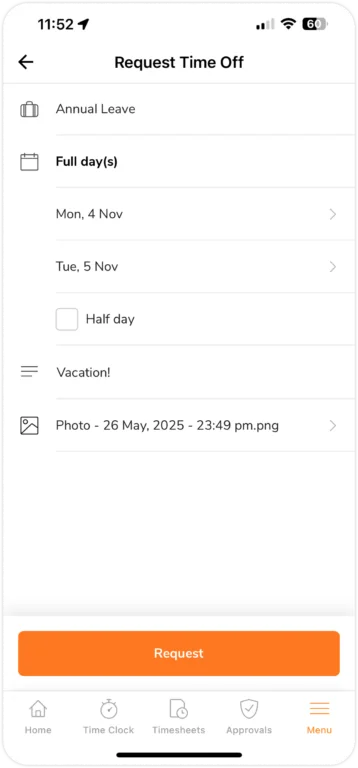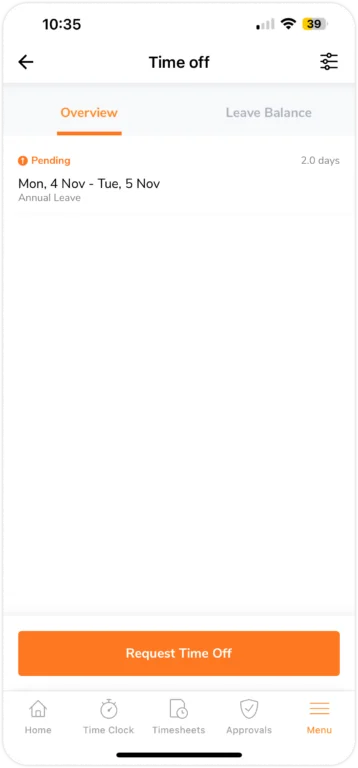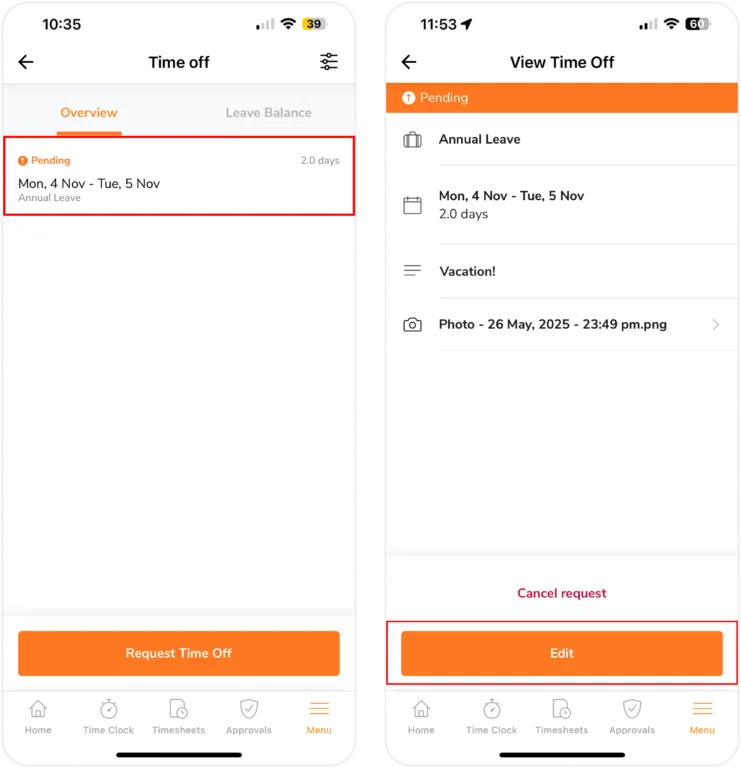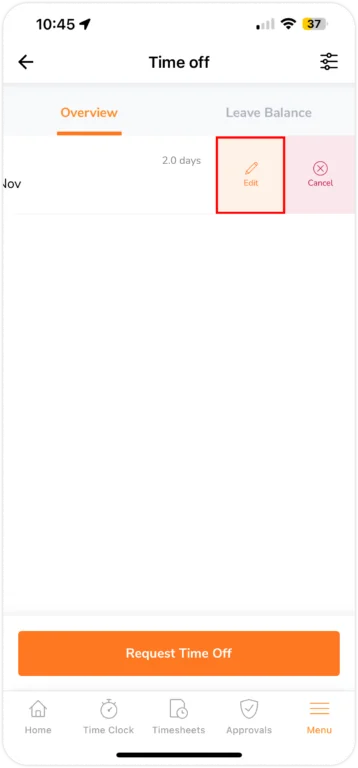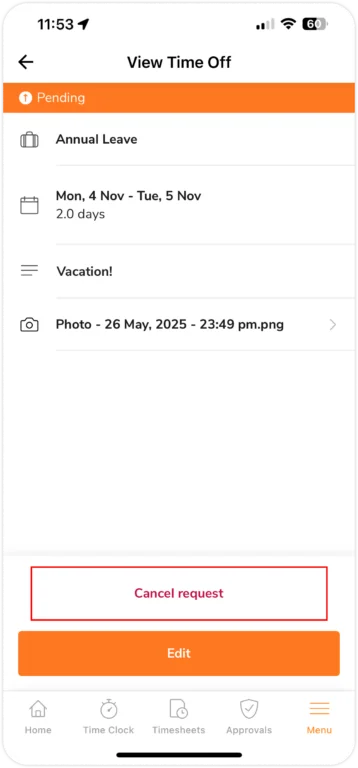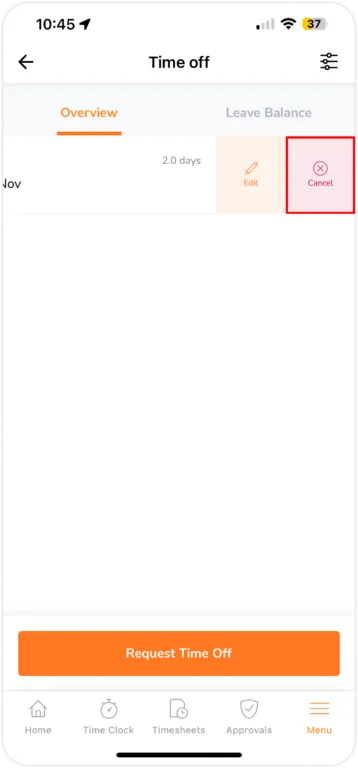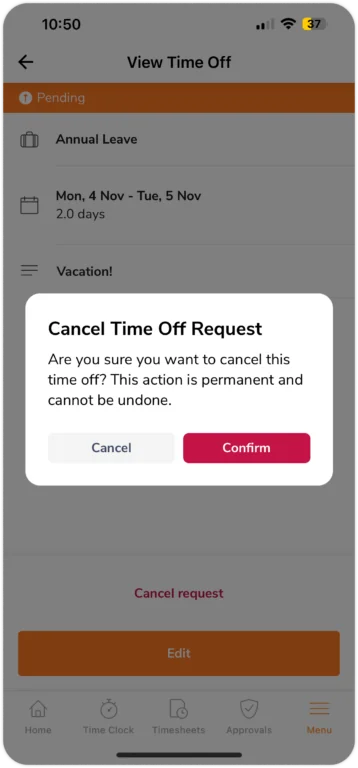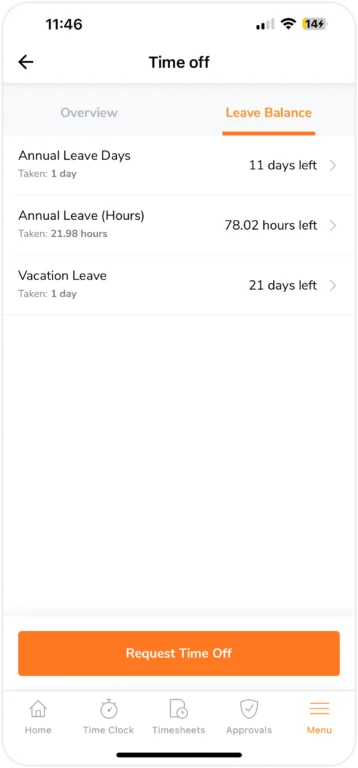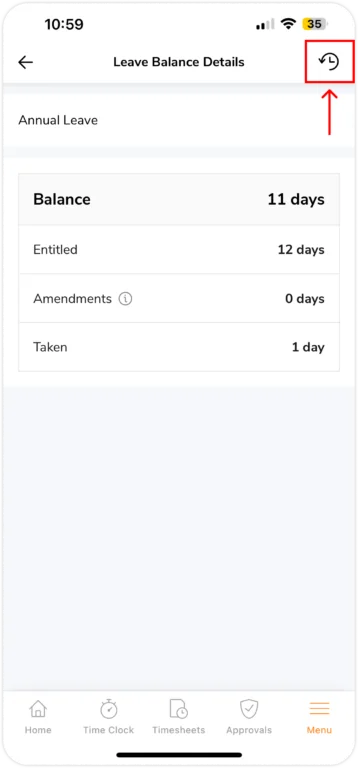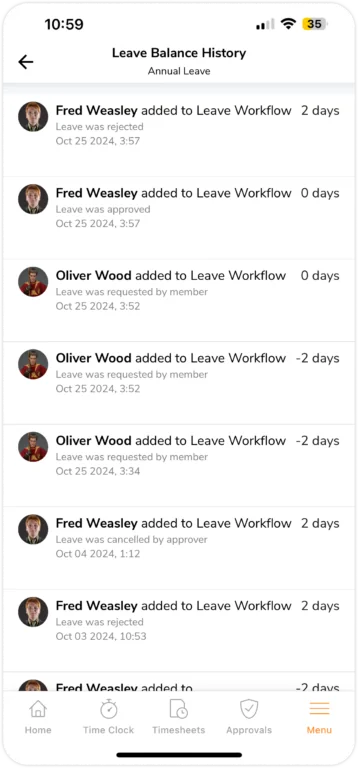モバイルアプリ:メンバーによる休暇申請と管理
休暇の申請から承認状況の確認までを1か所で行えます。
Jibbleのタイムクロックアプリを使用すると、メンバーは外出先でもモバイルアプリ上で直接、簡単に休暇を申請および管理できます。
重要❗:Freeプランでは、メンバーの休暇はマネージャーまたは管理者が手動で追加する必要があります。
本記事では、以下について説明します:
休暇の申請
- [メニュー]>[休暇]に移動します。
- [休暇を申請]ボタンをタップします。
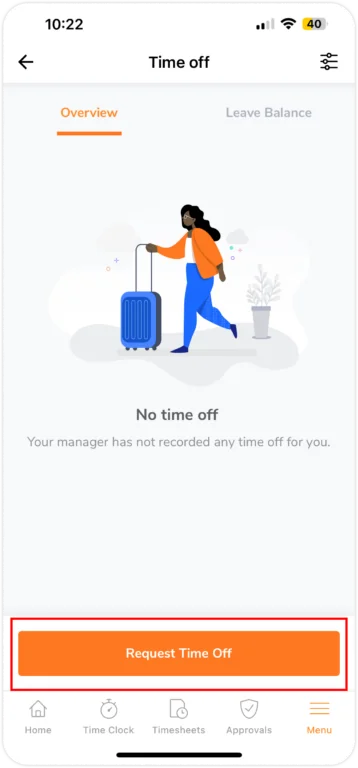
- [休暇申請]の画面が開きます。
- 休暇に必要な情報を入力します:
- 休暇ポリシーを選択します。
- 選択したポリシーに応じて、全日、半日、または特定の時間数の休暇を選択できます。
- 全日の休暇の場合は、開始日と終了日を指定します。
- 半日の休暇の場合は、チェックボックスを有効にして時間帯を指定します。
- 時間単位の休暇の場合は、開始日、開始時刻、終了時刻を指定します。
注:時間単位の休暇は最大24時間まで追加できます。 - 必要に応じて、理由やメモを追加できます。
- メモに添付する補足画像が必要な場合は、モバイル端末から直接写真を撮影できます。
- 写真を撮影、再撮影、または不要であれば削除できます。
- 端末に保存されている既存の画像を添付する機能はWebアプリでのみサポートされています。詳細は、Webアプリでのメンバーによる休暇申請・管理の方法をご覧ください。
- [申請]をタップします。
- 申請した休暇は休暇概要に追加されます。
注:
- 休暇が申請されると、マネージャーが対応するまで保留状態になります。
- 休暇ポリシーに定められた付与数がある場合、休暇申請時に残数が差し引かれます。
休暇の編集
重要❗:編集は保留中の休暇申請に対してのみ可能です。
- [メニュー]>[休暇]に移動します。
- 必要に応じて、日付・ポリシー・申請ステータスで休暇を絞り込みできます。
- 提出済みかつ保留中の休暇申請を選択し、[編集]ボタンをタップします。
- または、概要ページで編集したい休暇申請を右にスワイプします。編集するには鉛筆アイコンをタップします。
- 必要事項を入力・修正します。
- [保存]をタップします。
多段階承認が有効な場合:
- 休暇申請を編集できるのは、第1承認者が承認を行う前までです。
- 最初の承認が完了すると、申請はロックされ、編集できなくなります。
休暇の取消し
申請を取り下げたい場合は、保留中の休暇申請を取消しできます。取消しされた休暇は休暇概要に表示され、削除はされません。
重要❗:取消しできるのは保留中の申請のみです。
- [メニュー]>[休暇]に移動します。
- 必要に応じて、日付・ポリシー・申請ステータスで休暇を絞り込みできます。
- 保留中の休暇申請を選択します。
- [休暇を表示]の画面で、[申請を取消]オプションをタップして休暇申請を取消します。
- または、概要ページで取り消したい休暇申請を右にスワイプし、[取消]アイコンをタップします。
- 操作を確認するポップアップが表示されます。
- [確認]をタップすると、休暇申請が取消しされます。
注:休暇申請が取消しされると、ポリシーに付与数が設定されている場合は休暇残数が戻されます。
多段階承認が有効な場合:
- 休暇申請を取消しできるのは、第1承認者が承認を行う前までです。
- 申請が進行中または承認済みになると、承認者のみ取消しできます。
休暇ステータス
休暇申請には、保留中・承認・取消・却下の4種類のステータスがあります。
多段階承認が有効な場合、各ステータスには承認段階に応じた詳細情報が表示されます。
| 休暇ステータス | 基本承認フロー | 多段階承認フロー |
| 保留中 |
|
|
| 承認 |
|
|
| 取消 |
|
|
| 却下 |
|
|
休暇残数
重要❗:休暇残数は、PremiumプランおよびUltimateプランでのみご利用いただけます。
割り当てられている各休暇ポリシーの付与数と残数を確認できます。[休暇]画面で、[休暇残数]タブを選択すると休暇残数の概要にアクセスできます。
このタブでは、繰越休暇、付与数、修正、取得済みおよび残数の詳細を各休暇ポリシーごとに確認できます。
すべての休暇ポリシーの履歴と、承認・取消・却下・残数変更などマネージャーの対応を確認するには、以下の手順を実行します。
- [メニュー]>[休暇]に移動します。
- [休暇残数]タブをタップします。
- 表示したい休暇ポリシーの種類を選択します。
- ページ右上の時計アイコンをタップします。
- 休暇ポリシーに対して行われたすべての更新や修正の詳細が、休暇残数履歴に表示されます。
各履歴記録には、以下の情報が含まれます:
- 手動操作やシステム自動処理を含む、変更を行った担当者。
- 「休暇ワークフローに追加」など、休暇ポリシーに対して行われた操作と、必要に応じて記録されたメモやコメント。
- 加算または減算された休暇残数の合計。
- 変更が行われた日時。